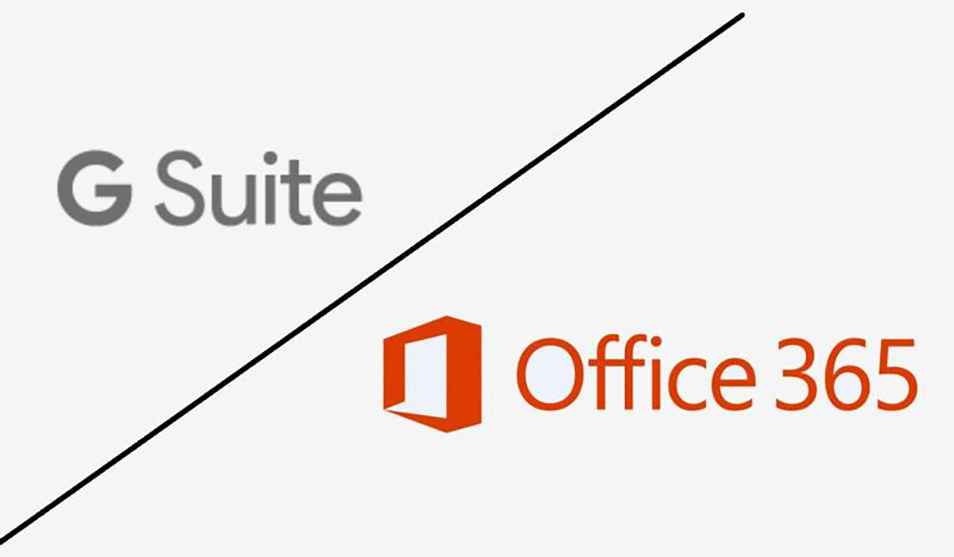G Suite u Office 365… ¿cuál es mejor? Esta es una pregunta que muchas empresas, sobre todo las nuevas empresas, tienen problemas para responder.
En esta publicación, trataremos de ayudarte a decidir cuál es el mejor para tu negocio, comparando las dos suites de productos en una revisión detallada.
Exploraremos todos los pros y contras de cada producto en profundidad y explicaremos por qué, y cuándo, es posible que desees utilizar uno sobre el otro. Si la reseña te resulta útil, ¡compártela o deja un comentario!
Entonces, ¿qué hacen Office y G Suite en realidad?
¿Qué hacen Office 365 y G Suite?
Office 365 y G Suite son un conjunto de herramientas de productividad que te permiten realizar tareas comerciales comunes ‘en la nube’. Office 365 también proporciona una amplia gama de aplicaciones de escritorio.
Tanto Office 365 como G Suite permiten crear documentos, hojas de cálculo y presentaciones y colaborar con los miembros del equipo mientras lo hace; también brindan funcionalidad de videoconferencia y almacenamiento en la nube.
(Por otro lado, estos dos conjuntos de productividad han experimentado cambios de nombre en los últimos años. Hasta hace poco, G Suite se llamaba Google Apps for Work, y muchos de sus usuarios aún se refieren simplemente como Google Apps. Con respecto a la oferta de Microsoft, antes de evolucionar para ofrecer aplicaciones basadas en la nube y ser conocido como Office 365, la gente solía referirse a él como ‘Microsoft Office‘).
Precios: ¿cómo se comparan G Suite y Office 365?
Precios de G Suite
Elegir un plan de G Suite es relativamente sencillo, ya que solo hay tres planes disponibles:
- Básico: USD$ 5 por usuario por mes
- Negocio: USD$ 10 por usuario por mes
- Empresa: USD$ 25 por usuario por mes
En el plan “Básico” de $ 5, obtienes:
- Direcciones de correo electrónico comerciales (sunombre@suempresa.com)
- Video y llamadas de voz (a través de Google Hangouts)
- Mensajería instantánea segura a través del chat de Hangouts
- Calendarios compartidos en línea
- Documentos en línea, hojas de cálculo y presentaciones
- 30 GB de almacenamiento en línea para sincronizar y compartir archivos
- Sitios de Google (una herramienta para construir sitios web simples o intranets)
- Controles de seguridad y administración
- 24 horas al día, 7 días a la semana, soporte por teléfono, correo electrónico y chat.
En el plan ‘Business’ de $ 10, además de lo anterior, obtienes:
- Almacenamiento ilimitado de archivos (o 1 TB si su organización tiene menos de 5 usuarios)
- Herramientas de ‘código bajo’ para desarrollar aplicaciones personalizadas para su negocio
- Funcionalidad de búsqueda avanzada utilizando la nueva tecnología de Búsqueda en la nube de Google (esta funcionalidad facilita la localización de archivos dentro de G Suite y también proporciona una experiencia al estilo de Google Now que hace sugerencias con respecto a lo que su equipo debe hacer a continuación)
- Información de auditoría y elaboración de informes para el contenido y el uso compartido de Drive
- eDiscovery que cubre correos electrónicos, chats, documentos y archivos
- Archivos de correo electrónico / políticas de retención de mensajes
En el plan ‘Enterprise’ de $ 25, obtienes todas las características de los planes ‘Básico’ y ‘Comercial’ más:
- Prevención de pérdida de datos para archivos y correo electrónico.
- Integración con herramientas de archivo de terceros.
- S / MIME para Gmail (cifrado mejorado para correos electrónicos).
- Controles avanzados de administración y seguridad.
- Informes adicionales sobre la seguridad de su implementación de G Suite.
- Informes adicionales sobre el uso del correo electrónico a través de la herramienta de análisis BigQuery.
A diferencia de la versión gratuita de G Suite, ninguno de los planes anteriores implica la visualización de contenido publicitario mientras trabaja.
Para muchos usuarios, la diferencia más significativa entre estos planes será el almacenamiento de archivos. Con el plan ‘Básico’ de G Suite, los usuarios están limitados a 30 GB de almacenamiento de archivos; pero, siempre que haya 5 o más usuarios de G Suite en su organización, no hay límites en el plan ‘Negocio’ (si tiene un plan ‘Negocio’ pero tiene menos de 5 usuarios, el almacenamiento de archivos está restringido a 1TB por usuario).
Es importante tener en cuenta que Google Docs, Hojas de cálculo, Presentaciones y Dibujos, es decir, documentos creados con el conjunto de aplicaciones de Google en lugar de aplicaciones de terceros, no cuentan para el límite de almacenamiento de archivos de G Suite. Tampoco los archivos compartidos con usted por otros usuarios de Google Drive.
Es probable que los usuarios avanzados y las grandes organizaciones encuentren las características de e-Discovery que los planes ‘Business’ y ‘Enterprise’ son útiles: le permiten archivar todas las comunicaciones de su organización de acuerdo con las reglas que defina. Esto puede ser útil si por razones legales necesita almacenar un extenso historial de comunicaciones y desenterrar correos electrónicos antiguos enviados o recibidos por su equipo.
Probablemente los posibles usuarios de G Suite estarán un poco alarmados al ver que las herramientas de pérdida de datos solo se incluyen con los planes Enterprise más caros. Si desea hacer una copia de seguridad de un plan ‘G Suite’ o ‘Business’ de G Suite, deberá invertir en una herramienta de terceros, como Backupify.
Precio de Microsoft Office 365
Las opciones de precios para Office 365 son más complicadas, porque hay disponibles versiones caseras, empresariales, empresariales y educativas, y dentro de eso, una gran cantidad de subversiones.
Hay dos maneras de ver este cúmulo de opciones de precios: en el lado positivo, hay mucha flexibilidad, pero en el lado negativo, es bastante confuso entender y recordar todos los planes para determinar cuál se adapta mejor a sus necesidades.
Para los fines de esta post, nos centraremos en los planes ‘Negocio’ y ‘Empresa’, que son:
- Empresa Essentials: MX$ 97 por usuario por mes (requiere un compromiso anual)
- Empresa: MX$ 159 por usuario por mes (requiere un compromiso anual)
- Empresa Premium: MX$ 241 por usuario por mes (requiere un compromiso anual)
- Enterprise E1: MX$ 154 por usuario por mes (requiere un compromiso anual)
- Enterprise ProPlus: MX$ 232 por usuario por mes (requiere un compromiso anual)
- Enterprise E3: MX$ 386 por usuario por mes (requiere un compromiso anual)
- Enterprise E5: MX$ 676 por usuario por mes (requiere un compromiso anual)
Como se mencionó anteriormente, hay muchas opciones diferentes para entender los 7 planes anteriores, pero algunas cosas importantes a tener en cuenta son las siguientes:
- Los planes de “Negocio” te permiten pagar cada mes; los de ‘Enterprise’ no: tienes que pagar por adelantado durante un año. Esto significa que si tu fuerza de trabajo tiende a reducirse o crecer durante el año, los planes de “Negocio” podrían ser más adecuados para la organización.
- Los planes ‘Business’ limitan la cantidad máxima de usuarios a 300; por el contrario, puedes tener un número ilimitado de usuarios en los planes ‘Enterprise’.
- Todos los planes brindan las versiones de escritorio del conjunto de productos de Microsoft Office (Word, Excel, Powerpoint, etc.) a excepción de los planes ‘Business Essentials’ y ‘Enterprise E1’, que solo brindan los que están en línea. Por lo tanto, si una de las principales motivaciones para elegir Office 365 es utilizar las aplicaciones de escritorio y las funciones en la nube, una gran ventaja de usar Office 365 en lugar de G Suite, asegúrese de evitar esos planes en particular.
- No todos los planes de Office 365 brindan a los usuarios una cuenta de correo electrónico: si desea usar Office 365 como proveedor de servicios de correo electrónico, aléjate de los planes de “Negocio” y “Enterprise Pro Plus”.
- Del mismo modo, los planes ‘Business’ y ‘Enterprise ProPlus’ no cuentan con funcionalidad de calendario.
Los tres planes ‘Comerciales’ enumerados anteriormente son un poco más baratos si te comprometes a pagar por adelantado durante un año.
Entonces, ¿cuál es más barato, G Suite o Outlook 365?
Los planes más directamente comparables de G Suite y Office 365 son discutibles los planes ‘Básico’ de G Suite ($ 5 por usuario por mes) y ‘Business Essentials’ de Office 365 ($ 6 por usuario por mes) y el plan “Negocio” de G Suite ($ 10 por usuario por mes) y Office 365 “Enterprise E3” ($ 20 por usuario por mes).
Básicamente hay un ahorro de $ 1 por usuario por mes en el extremo inferior de las bandas de precios al aumentar el plan ‘Básico’ de G Suite en lugar de ”Business Essentials ‘ de Microsoft; pero a un nivel más ‘empresarial’, el plan ‘Enterprise E1’ de Office 365 tiene un costo de $ 10 por mes más alto que el plan ‘Business’ de G Suite (y también tendrá que pagar por adelantado el año por el producto de Microsoft).
Sin embargo, esto realmente no cuenta la historia completa, porque hay muchas variables y posibles compensaciones en juego aquí.
Aunque los planes anteriores son ampliamente comparables, aún existen grandes diferencias en áreas importantes como el almacenamiento de correo electrónico, el almacenamiento de archivos y el archivo a considerar; así que encontrar una respuesta a la pregunta ‘cuál es más barato, Google Apps vs Office 365‘ probablemente se responda mejor examinando más a fondo las características de cada producto y viendo qué tan bien satisfacen las necesidades de su negocio.
Analicemos estas características.
Office 365 vs G Suite: the features
Almacenamiento de archivos
Si hablamos de planes de nivel de entrada, Office 365 es un claro ganador aquí: obtienes 1TB de almacenamiento con el plan ‘Business Essentials’ en comparación con los 30GB de Google en su plan ‘Básico’ (para agregar insulto a la lesión, Google también cuenta que los correos electrónicos ocupan espacio en este límite de 30 GB).
Sin embargo, si asciende un escalón al plan ‘Negocio’ de G Suite, verá que los planes de Google superan a todos, excepto a los planes más caros de Microsoft en el departamento de almacenamiento de archivos (siempre que tenga 5 o más usuarios, más sobre eso en un momento).
Con el plan de negocios de G Suite, obtiene almacenamiento ilimitado, que es extremadamente útil para cualquier empresa que tenga la necesidad de almacenar archivos de gran tamaño en la nube. Aunque el límite de 1TB de Microsoft Office 365 (que se aplica a la mayoría de sus planes) suena muy generoso, te sorprendería lo rápido que puede grabar a través de 1TB de almacenamiento si trabaja con archivos de imagen, video o audio de gran tamaño.
Dicho esto, si solo hablamos de trabajar con documentos estándar y hojas de cálculo, un límite de 1 TB por usuario debería ser perfectamente adecuado para la mayoría de las pequeñas y medianas empresas.
Sin embargo, en última instancia, si tener una gran cantidad de almacenamiento en la nube es su principal preocupación, entonces GASS siempre gana aquí, siempre y cuando esté preparado para vivir con el plan más caro de $ 10 por usuario por mes.
Una cosa importante a tener en cuenta es que el plan ‘Business’ de G Suite solo le proporciona almacenamiento de archivos ilimitado si compra más de 5 cuentas de usuario. De lo contrario, está restringido a 1 TB por usuario. Esto es un poco vergonzoso, ya que hace que el USP de Google sea menos exclusivo para cualquier empresa con menos de 5 empleados.
Tanto Office 365 como G Suite brindan la opción de comprar más almacenamiento por usuario. A partir de la información proporcionada por Microsoft, su sitio web no es del todo claro en esto, cada 1 GB extra en Office 365 cuesta $ 0.20 por usuario.
Con G Suite, por lo general, solo tendrá que preocuparse por los límites de almacenamiento si está utilizando el plan ‘Básico’ o si está en un plan de ‘Empresa’ y, como se mencionó anteriormente, tiene menos de 5 usuarios en su organización.
Si está en un plan ‘Básico’, hay varios niveles de opciones de compra de almacenamiento de datos adicionales que comienzan en 4 GB ($ 4 extra por usuario por mes) y llegan a 16 TB por usuario ($ 1430 por usuario por mes).
El plan de entrada de $ 6 por mes de Office 365 es considerablemente más generoso que el de G Suite en lo que se refiere al almacenamiento de correo electrónico; hay disponible una bandeja de entrada de 50GB además del almacenamiento de archivos de 1TB provisto.
En comparación, el plan de $ 5 por usuario por mes ‘G Suite Basic‘ limita el almacenamiento total a 30 GB, incluye correos electrónicos y archivos.
Sin embargo, si estás en el plan de ‘Negocio’ de $ 10 de G Suite (y tienes más de 5 usuarios en tu equipo), no hay un límite en el tamaño de tu bandeja de entrada; Esto contrasta positivamente con todos los planes de Office 365 (lo mejor que obtendrá es un buzón de 100 GB en los planes de $ 20 y $ 35 de Microsoft; todavía hay mucho espacio de almacenamiento, para ser justos).
En términos de las aplicaciones de correo electrónico que están disponibles para usted, Gmail es robusto, rápido y muy fácil de encontrar, gracias a su poderosa funcionalidad de búsqueda (usted esperaría que ese lado de las cosas sea bueno, dado que Google es nuestro). estamos hablando aquí).
Además, dada su popularidad, hay una gran variedad de aplicaciones de terceros disponibles que agregan todo tipo de funcionalidades útiles a los procedimientos.
Sin embargo, e increíblemente frustrante, Gmail no le permite ordenar o agrupar el correo, algo que la mayoría de los usuarios requerirá rutinariamente de un cliente de correo electrónico. Como tal, puede que desee usar Gmail junto con otro programa de correo electrónico, por ejemplo, el excelente (y gratuito) Thunderbird, o susurrarlo, Outlook.
Y hablando de eso, tener en tus manos a Outlook es una atracción clave de Office 365. En la mayoría de los planes de Office 365 tienes acceso a dos versiones de Outlook: una versión en línea, que está bien, pero – aparte la funcionalidad de clasificación de correo – Gmail probablemente sea mejor en la mayoría de los aspectos; y una versión fuera de línea, que es rica en funciones y proporciona mucha flexibilidad en lo que respecta a la forma de ordenar, agrupar, etiquetar y, en general, administrar su correo electrónico.
Aplicaciones de escritorio: ¿el principal argumento para usar Office 365?
Aquí es donde las cosas se ponen bastante interesantes, y donde MUCHOS usuarios potenciales de Office 365 y G Suite estarán tentados de utilizar Office 365.
Con la mayoría de los planes de Office 365, obtienes todas las versiones de escritorio de sus productos, así como las basadas en la nube.
En esencia, puedes instalar las versiones completas de Word, Excel, Powerpoint, Outlook, etc. en su máquina de escritorio y trabajar sin conexión en estas aplicaciones. A pesar de ser la era de la computación en la nube, una gran cantidad de empresas aún se envían archivos creados localmente usando estas aplicaciones, por lo que existe un fuerte argumento para tener disponibles versiones de escritorio de todo lo anterior; le permite a su equipo trabajar más fácilmente con estos formatos de archivo.
Otro argumento a favor de tener las aplicaciones MS instaladas en su organización se reduce a la funcionalidad. Es justo decir que las aplicaciones de Google son definitivamente más básicas en términos de lo que pueden hacer que sus equivalentes de aplicaciones de escritorio de Microsoft.
Si está buscando hacer algunos cálculos avanzados de números, Excel superará a Google Sheets; si desea agregar algo de ‘Smart Art‘ en un documento, deberá trabajar en Microsoft Word en lugar de en Google Docs; y si necesita animaciones de diapositivas en una presentación, Powerpoint hará un trabajo mucho mejor que Google Slides.
Sin embargo, eso no debería disuadirte de usar G Suite por completo, ya que es posible abrir documentos de Microsoft Office usándolos e incluso guardar archivos creados con G Suite en formato de Microsoft Office. Sin embargo, el problema con trabajar de esta manera es que no siempre se puede conservar el formato exacto de los archivos de Office cuando se editan y se guardan con una aplicación de Google.
El gran problema para usted dependerá de la naturaleza de su negocio: si los clientes esperan rutinariamente que les brinde archivos de MS Office extensamente formateados inmaculadamente, no siempre podrá hacerlo. con G Suite. Pero si solo necesita abrir de vez en cuando un archivo de MS Office o enviar algo básico a un cliente en formato MS Office, podrá arreglárselas con el conjunto de productos de Google.
La otra cosa que debe recordar acerca de las aplicaciones de escritorio de Microsoft Office es que, por muy buenas que sean, y tan familiarizadas con ellas como pueda estarlo su equipo, deben instalarse localmente. Esto significa que alguien en su organización tendrá que encargarse de este aspecto de las cosas, y esta persona (o personas) tiene que saber lo que están haciendo.
Este aspecto de “instalación local” del uso de las aplicaciones de escritorio de Microsoft puede traer consigo algunos costos de TI ocultos (como mínimo, hay una implicación temporal: su equipo necesitará dedicar algunas horas a descargar, instalar y actualizar periódicamente las aplicaciones correctamente) ) Este problema de ‘costos ocultos’ se convierte en una consideración más grande cuanto más usuarios tenga, quizás sea por eso que Microsoft ofrece un servicio de implementación ‘Fasttrack’ para sus planes ‘Business’ y ‘Enterprise’ cuando compra más de 50 licencias.
También hay algo más que deberías considerar para darle acceso a su equipo a las aplicaciones de escritorio: hábito o naturaleza humana. A la mayoría de las personas les gusta trabajar con herramientas con las que están familiarizados y, dada la larga historia de los productos de Microsoft Office, es probable que su equipo integre las versiones instaladas localmente de los productos de Office 365 a través de las herramientas colaborativas basadas en la nube. proporciona. Esto posiblemente fomentará el trabajo “local” o fuera de línea a expensas del enfoque de nube más colaborativo (y trabajar fuera de línea también puede generar algunos problemas de seguridad).
Por el contrario, si creas un entorno de trabajo donde la organización solo utiliza aplicaciones basadas en navegador que guardan documentos en la nube, entonces es posible que tus datos sean más seguros (siempre que tenga procedimientos de respaldo) y es más probable que el equipo realice un uso más completo de las funciones de colaboración. Podrías argumentar que G Suite, debido a su naturaleza de nube única, es más probable que empuje a la gente en esta dirección.
Finalmente, sobre el tema de las aplicaciones, no olvides que no hay nada que le impida usar las aplicaciones de G Suite y MS Office conjuntamente. Si te sientes tentado por el almacenamiento en la nube ilimitado proporcionado por G Suite, pero quieres guardar documentos de Word en él, puedes comprar las versiones sin conexión de las aplicaciones de Microsoft que usas regularmente y guardar los archivos creados en ellas en tu Google Drive a través de Google.
Aplicaciones web en Office 365 y G Suite
Office 365 y G Suite ofrecen un conjunto de aplicaciones web que tienen equivalentes en ambos paquetes de productos, a saber:
- Palabra -> Google Docs
- Excel -> Hojas de cálculo de Google
- Powerpoint -> Presentaciones de Google
- Outlook en línea -> Gmail
- Una nota en línea -> Google Keep
- Sharepoint -> Google Sites
- Skype para web -> Google Hangouts
- Equipos de Microsoft -> Google Keep (más o menos)
Estos son equivalentes generales, ya que su conjunto de características no coincide exactamente con la aplicación correspondiente.
Una aplicación incluida en Office 365 para la que realmente no existe un equivalente de G Suite es Yammer. Esto le permite configurar una especie de red social para su empresa, similar de alguna manera a una intranet, pero de naturaleza mucho más dinámica / social.
Colaboración
Una gran ventaja de trabajar en la nube son las posibilidades de colaboración que abre. En lugar de molestarse con el marcado y los “cambios de seguimiento”, las personas que desean trabajar en el mismo archivo pueden simplemente abrir un documento en un navegador y ver, en tiempo real, las ediciones que están haciendo todos los que miran el archivo.
Tanto G Suite como Microsoft Office 365 hacen que este tipo de colaboración en línea sea sencillo al usar sus aplicaciones en línea.
Además, ahora puede usar las aplicaciones de escritorio de Microsoft para trabajar en documentos en tiempo real con otros miembros del equipo (que pueden colaborar contigo mientras usa la versión en línea o sin conexión de Word). Este no es un proceso tan sencillo como colaborar usando solo la versión en línea de MS Word: descubrí que la versión de Word instalada era un poco lenta a la hora de mostrar las actualizaciones de mis documentos, pero en general, funciona bien.
En general, la funcionalidad de colaboración en G Suite es un poco más fácil de entender que Office 365, posiblemente porque el producto es 1) menos funciones empaquetadas y 2) se concibió con la colaboración como una característica clave (Office 365, por el contrario, ha evolucionado de ser un conjunto de aplicaciones de escritorio a una solución que cuenta con herramientas de colaboración.
En definitiva, ambas suites de productos definitivamente permiten colaborar con sus compañeros de trabajo de manera efectiva, pero para obtener la experiencia de colaboración más fluida con las aplicaciones de Microsoft, es posible que desee utilizar las versiones basadas en la nube.
Videollamadas
Tanto G Suite como Office 365 brindan funcionalidad de videoconferencia: Hangouts y Skype, respectivamente. Hangouts funciona un poco mejor que Skype: parece que deja de llamar con menos frecuencia y se cuelga menos. También carga más rápido. También hay más personas en Skype y están más cómodas con su uso.
Sin embargo, Office 365 es mucho más generoso cuando se trata de límites de llamadas de video para participantes: puede tener 250 participantes en una llamada de negocios, mientras que la cantidad máxima de participantes en un Hangout de Google es de 25 en planes ‘Básicos’ y ‘Comerciales’. o 50 si usa ‘Meet by Google Hangouts’ y están en un plan Enterprise (más sobre esto en un momento).
Si estás buscando funciones de llamadas de voz serias en general, tanto en términos de llamadas de conferencia como servicios generales de telefonía, Office 365 definitivamente ofrece muchas más opciones … pero tenga en cuenta que tendrá que estar en uno de los planes más costosos para hacer uso de estas características.
Una cosa que debes tener en cuenta sobre Hangouts es que, de hecho, hay dos versiones: la versión ‘clásica’ de Hangouts y un segundo producto, ‘Meet by Google Hangouts’. Este último producto proporciona un límite de participantes más grande (50 participantes pueden unirse a una llamada, siempre que esté en un plan Enterprise) junto con la mensajería instantánea dentro de la aplicación (en Hangouts, la mensajería instantánea es, técnicamente, una cuestión aparte). Para una vista más detallada de las funciones de Hangout vs Meet, puede consultar la comparación de características de Google.
Google Drive Stream contra One Drive: ¿cómo son las opciones de sincronización en Office 365 y Google Apps?
Tanto Office 365 como G Suite proporcionan aplicaciones de escritorio para sincronizar datos locales con la nube y viceversa. Actualmente hay tres aplicaciones disponibles para este propósito:
- Google Drive Stream
- Microsoft OneDrive
- Archivos de Microsoft OneDrive a pedido
Estas aplicaciones te permiten guardar un archivo en la nube que luego aparece localmente o viceversa. Esto es útil cuando quiere trabajar con documentos fuera de línea, o desea realizar una copia de seguridad o cargar archivos locales en su almacenamiento en la nube (lo malo es que hace que sus datos sean menos seguros, por ejemplo, si su computadora portátil es robada). tu información).
Estas aplicaciones funcionan de maneras ligeramente diferentes:
OneDrive hace que todos sus archivos estén disponibles localmente (o al menos los que elija sincronizar); esto es útil para usuarios que saben que realizarán una gran cantidad de trabajo sin conexión en una gran cantidad de archivos.
Con Google Drive Stream y OneDrive Files on Demand, los archivos no se descargan a su computadora hasta que los abre. Todavía puede ver todos sus archivos y carpetas como si estuvieran presentes en su computadora, pero en realidad viven en la nube hasta que haga doble clic en un nombre de archivo (en ese punto se descarga y se abre).
El último enfoque de ‘transmisión’ proporciona dos beneficios clave sobre el ‘guardar todo localmente’: primero, se requiere una cantidad mínima de espacio en disco local para almacenar sus archivos.
En segundo lugar, no tiene que quedarse sentado esperando que todos sus archivos se sincronicen, solo el que está trabajando (y, de todos modos, con Drive Stream y Files on Demand, hay una opción para hacer que los archivos estén permanentemente disponibles fuera de línea simplemente haciendo clic derecho en un archivo y seleccionando una opción para hacerlo).
Hay otras cosas que vale la pena destacar sobre la sincronización de archivos en Office 365 y Google Drive:
- En One Drive, puede hacer clic derecho en un archivo para obtener una opción para compartirlo con otros. Si desea compartir un archivo en Google Drive Stream, debe ir a la versión del navegador de Google Drive para hacerlo, lo que puede interrumpir el flujo de trabajo.
- One Drive Files on Demand actualmente solo está disponible para usuarios de Windows 10.
Aplicaciones Móviles
Lo bueno de ambos conjuntos de aplicaciones móviles es que hacen que la edición de su trabajo sobre la marcha en áreas donde no tiene acceso a Internet sea muy sencilla, siempre y cuando guarde los archivos que desea trabajar en su dispositivo móvil antes se desconecta.
Siendo realistas, la mayoría de los usuarios terminarán usando las aplicaciones de correo electrónico con más frecuencia, y estas son las aplicaciones con las que he tenido más experiencia. Hasta hace poco, era muy reacio a utilizar la aplicación para dispositivos móviles de Gmail, porque te obligaba a utilizar una “vista de conversación” cuando navegas por correos electrónicos, algo que a muchos usuarios les resulta desorientador. La buena noticia es que la vista de conversación ahora se puede desactivar, lo que hace que la aplicación se comporte mucho más como un cliente de correo electrónico convencional. Y la aplicación es innegablemente brillante cuando se trata de buscar mensajes antiguos (como es de esperar de una compañía especializada en la funcionalidad del motor de búsqueda). Sin embargo, al igual que con la versión basada en navegador de Gmail, no puede ordenar o agrupar correo por remitente, algo que molestará a muchos usuarios.
La versión móvil de Outlook es un poco decepcionante también: puede filtrar el correo por mensajes no leídos o marcados (así como los que contienen archivos adjuntos), pero al igual que la aplicación Gmail, no puede ordenar o agrupar el correo por remitente. Sin embargo, hay una “bandeja de entrada enfocada” que algunos pueden encontrar útil: esto analiza sus interacciones con otros remitentes a lo largo del tiempo para crear automáticamente una lista de mensajes que Outlook cree que necesitan su atención con más urgencia que otros.
En términos de cuál de estas aplicaciones es la mejor, depende de si valoras la capacidad de búsqueda o no de tener correos electrónicos urgentes marcados a través de la “bandeja de entrada enfocada”.
Funciones avanzadas en Office 365 y G Suite
Existen varias funciones disponibles en ciertos planes de G Suite y Office 365 que serán relevantes para los usuarios con requisitos avanzados.
Las características comunes a los planes más empresariales de ambos productos son:
- Herramientas de construcción de intranet
- Herramientas de descubrimiento electrónico
- Informes avanzados
- Archivo de correo electrónico
- Restricciones legales en bandejas de entrada
- Herramientas de prevención de pérdida de datos
Microsoft ofrece algunas funcionalidades avanzadas adicionales en sus planes más costosos, que incluyen
- Protección antivirus avanzada
- Gestión de Derechos
- Servicios de alojamiento de llamadas telefónicas basadas en la nube
Es probable que pueda utilizar algunas funcionalidades avanzadas un poco más económicas con G Suite; por ejemplo, las herramientas de e-Discovery, los informes avanzados, el archivado de correos electrónicos y las retenciones legales en las bandejas de entrada, vienen de serie en el negocio de $ 10 por mes de G Suite.
Pero si espera aprovechar la mayor parte de la funcionalidad mencionada anteriormente con Office 365, deberá tener en cuenta que solo está disponible en los planes más costosos: el plan E3 de $ 20 por usuario por mes o los $ 35 por usuario. por mes plan E5.
Soporte
Se ofrece asistencia telefónica 24/7 en inglés para los usuarios de G Suite y Office 365; las horas de soporte en otros idiomas varían según el país. También se ofrece soporte por correo electrónico para ambos productos; y hay varios foros de soporte disponibles para ambos productos también.
Interfaz y facilidad de uso
Entonces, ¿qué es más fácil de usar, G Suite o Microsoft Office 365?
¿Qué producto viene con la curva de aprendizaje más empinada? Como con muchas otras cosas en esta comparación, la respuesta más justa (¡por desgracia!) Es probablemente “depende”.
Debido a la ubicuidad de las aplicaciones de Microsoft Office, es muy posible que las personas que usan Office 365 ya estén familiarizadas con el funcionamiento del software de Microsoft y estén en una mejor posición para comenzar a ejecutarlas.
Sin embargo, también podría argumentar que las herramientas de productividad más simples y más simples incluidas con G Suite generan una curva de aprendizaje menos pronunciada para los usuarios que son nuevos en la colaboración en línea.
En términos de interfaces de usuario, las aplicaciones de Google se sienten menos desordenadas que las que se incluyen con Microsoft Office, simplemente porque no están repletas de funciones.
La versión en línea de MS Word te permite trabajar de manera similar, hay que decirlo, pero se siente un poco más “quisquilloso” y lleva más tiempo cargar. Pero es indudablemente mucho mejor, como era de esperar, para editar documentos de MS Office y guardarlos sin crear problemas con el formateo.
En última instancia, creo que ambos productos son bastante sencillos de usar: si la edición de archivos de MS Office será una gran parte de su trabajo, Office 365 se sentirá mucho más familiar y presentará una curva de aprendizaje menor; si la colaboración interna es más una preocupación, entonces G Suite podría decirse que es una apuesta un poco mejor.
Trabajar sin conexión a internet con G Suite y Office 365
Dado que G Suite está diseñado básicamente para ejecutarse en un navegador, una pregunta clave que muchos usuarios potenciales de Google Apps suelen tener es “¿podré trabajar sin conexión?”.
La respuesta es sí. En una computadora de escritorio, deberá hacer dos cosas:
1) asegurarse de haber instalado el navegador Chrome de Google
2) activar la sincronización de archivos.
Esto le permitirá acceder y editar documentos, hojas y diapositivas de Google fuera de línea; cualquier cambio que realice en ellos se sincronizará con la nube cuando se vuelva a conectar a Internet.
Con respecto a Gmail, puede usarlo sin conexión siempre que use Chrome y haya habilitado el correo sin conexión. (Nuevamente deberá asegurarse de descargar todo su correo antes de desconectarse). Después de eso, cuando envíe mensajes de correo electrónico sin conexión en Gmail, irán a una nueva carpeta de “Bandeja de salida” y se enviarán tan pronto como vuelva a estar en línea.
También puede trabajar fuera de línea usando las aplicaciones móviles de Google. Sin embargo, debe informar a G Suite que desea que un archivo en particular esté disponible sin conexión primero (marcando una opción que lo descargue a su dispositivo móvil).
Con Office 365, la mejor manera de trabajar sin conexión en una computadora de escritorio es mediante el uso de las aplicaciones de escritorio estándar junto con la versión de escritorio de OneDrive.
Al igual que con G Suite, asegúrese de haber sincronizado todo en su escritorio antes de desconectarse: puede trabajar en cualquier archivo en Word, Excel, etc. y cuando se vuelva a conectar a Internet, los cambios que haya realizado se sincronizarán.
Las aplicaciones móviles de Office 365 también le permiten trabajar sin conexión, pero al igual que con las aplicaciones móviles de Google, primero deberá descargar archivos individuales a su dispositivo móvil para acceder a ellos en cualquier lugar.
Ampliando la funcionalidad de G Suite y Office 365
Si no está satisfecho con la funcionalidad proporcionada por las aplicaciones de G Suite y Office 365, existen dos formas en que puede ampliar la funcionalidad de ambas suites de productos.
El primero, y el más simple, es instalar un ‘complemento’ a los productos. Tanto Microsoft como Google tienen tiendas en línea que ofrecen una amplia gama de aplicaciones para reforzar sus herramientas de productividad: el “Office Store” y el “G Suite Marketplace”, respectivamente. Ambas aplicaciones gratuitas y de pago están disponibles para ambos sistemas.
La otra forma de mejorar la funcionalidad de ambos productos es codificar algo usted mismo. Si tiene los conocimientos técnicos, puede usar las API de Microsoft o de Google (interfaces de programas de aplicaciones) para agregar una funcionalidad personalizada a su conjunto de herramientas de productividad elegido. Puede leer más sobre la API de Google Apps en el sitio de Google Developers; la información relevante sobre la API de Microsoft Office se puede encontrar aquí.
Si está en un plan de ‘Negocio’ de Google o superior, también puede utilizar la nueva herramienta ‘App Maker’ de Google. La idea detrás de esto es que es una forma de “bajo código” para crear aplicaciones personalizadas que realizan funciones o automatizar procesos específicos de su empresa u organización. El siguiente video brinda una breve descripción del tipo de cosas que puede hacer con App Maker.
Finalmente, también encontrará que hay varias empresas y desarrolladores que desarrollan productos específicos diseñados para funcionar “por encima” de G Suite y Office 365.
G Suite vs Office 365: las conclusiones
Después de leer nuestra comparación G Suite vs Office 365, espero que tenga una idea más clara de por qué o cuándo puede elegir uno de estos productos sobre el otro.
Vale la pena centrarse en seis áreas para tomar la decisión final:
- La necesidad de que su organización tenga que editar documentos de MS Office
- Sus requisitos de almacenamiento de archivos
- Sus requisitos de almacenamiento de correo electrónico
- La naturaleza de su ambiente de trabajo
- Implicaciones de TI
- Escalabilidad
Editando documentos
Si trabaja en una organización que tiene que trabajar con archivos de MS Office con regularidad, y particularmente si necesita utilizar la funcionalidad avanzada que proporcionan las aplicaciones de MS Office, entonces la elección natural definitivamente será Office 365 (solo asegúrese de que seleccione un plan que incluya las aplicaciones de escritorio).
Aunque G Suite se puede usar para producir y editar documentos de MS Office, esta funcionalidad es limitada y puede esperar inconvenientes cuando intente editar y guardar un documento de Office o una hoja de cálculo complejos con una aplicación de G Suite. Además, no podrá colaborar con otros en este documento de Office en la nube.
Dicho esto, G Suite te permite editar documentos producidos con las aplicaciones G Suite * y * MS Office, esto no es así en Office 365. Por lo tanto, si tienes una base de clientes que funciona con archivos de Office y G Suite, es posible que ser una ventaja para usar G Suite (siempre que sus necesidades sean relativamente simples en el frente de formato de Office).
Almacenamiento en la nube
Si tener una gran cantidad de almacenamiento en la nube es su principal preocupación, entonces es difícil discutir el plan ‘Negocio’ de G Suite. Siempre que pretenda comprar 5 o más cuentas de G Suite, por $ 10 por usuario por mes, obtendrá almacenamiento de archivos ilimitado y almacenamiento ilimitado de correos electrónicos. Todos los planes de MS Office 365, incluso los más caros, limitan la cifra de almacenamiento estándar en 1TB.
Si su organización envía y recibe una gran cantidad de correo, puede verse atraído hacia un plan ‘Business’ de G Suite, ya que estos vienen con almacenamiento de correo electrónico ilimitado (sin necesidad de archivar).
Sin embargo, si tiene un presupuesto limitado y el almacenamiento de correo electrónico es un gran problema para usted, descubrirá que los planes de nivel de entrada de Office 365 son considerablemente más generosos en lo que respecta al almacenamiento de correo electrónico, especialmente cuando se tiene en cuenta el la funcionalidad de archivado proporcionada por MS Office 365 (que, si bien no es tan fácil de usar como bandeja de entrada con almacenamiento ilimitado, sin embargo, en última instancia, le da espacio de almacenamiento ilimitado para sus correos electrónicos).
Ambiente de trabajo
El entorno de trabajo en el que espera implementar G Suite y Office 365 también debe tenerse en cuenta en su decisión final. Si su organización usa una amplia combinación de dispositivos y sistemas operativos, entonces podría hacer la vida más fácil para sus usuarios aumentando la cantidad de G Suite, que está diseñado para ejecutarse en línea (idealmente en un navegador web pero las aplicaciones están disponibles para todos los sistemas operativos principales dispositivos).
Con G Suite, simplemente no importará si los miembros de su equipo usan Macs, PC, máquinas basadas en Linux o Chromebooks … todo se verá, se sentirá y funcionará exactamente de la misma manera.
Pero si su organización está totalmente basada en MS Windows, hay mucho que decir sobre Microsoft Office 365: un plan que involucra a las aplicaciones de escritorio se inserta perfectamente en dicho entorno. Esto es especialmente cierto si tiene la intención de utilizar Access y Publisher: estas aplicaciones de Office 365 están disponibles exclusivamente para usuarios basados en Windows.
TI
Si bien siempre es una buena idea tener algunos recursos de TI disponibles, la implicación de recursos y costos de TI para implementar, mantener y dar soporte a G Suite será menor que para Office 365, especialmente si se trata de aplicaciones de escritorio.
Es posible que Microsoft ofrezca un servicio Fasttrack de implementación gratuito si compra más de 50 cuentas, algo que es potencialmente muy útil para medianas y grandes empresas.
Escalabilidad
Con respecto a la escalabilidad, deberá recordar que los planes de Office 365 más asequibles (los de “Negocio”) actualmente limitan los números de usuarios a 300, ningún límite se aplica a los planes de G Suite.
Así que después de todo eso, ¡probablemente estés pensando que elegir entre estos dos productos sigue siendo una decisión difícil! Pero espero que esta revisión haya ayudado a resolver un poco el debate sobre Office 365 frente a G Suite.
Y en resumen…
Ventajas y desventajas de usar G Suite o Outlook 365
Razones para elegir Office 365 en lugar de G Suite
- La mayoría de los planes de Office 365 vienen con versiones de escritorio de las aplicaciones de Microsoft Office, lo que hace que el producto encaje mucho mejor para cualquier organización con clientes que esperan que pueda enviar, recibir y editar archivos de MS Office sin dificultad. En mi opinión, este es, con mucho, el argumento más sólido para elegir Office 365.
Las aplicaciones de Office 365 generalmente son más completas que las equivalentes de G Suite. - Las cuotas de almacenamiento de archivos y de almacenamiento de correo electrónico en el plan de nivel de entrada de Office 365 son mucho más generosas que las proporcionadas por el plan de nivel de entrada de G Suite. Y la funcionalidad de archivado de la bandeja de entrada finalmente brinda espacio de almacenamiento ilimitado en todos los planes.
- Outlook te proporciona un medio fácil para ordenar y agrupar el correo; Gmail no (a menos que uses un cliente como Outlook o Thunderbird para acceder a él).
- Puede tener muchos más participantes en una llamada de Skype que en un Hangout: 250 frente a 25/50, respectivamente.
- Las opciones más avanzadas de administración de llamadas telefónicas están disponibles con Office 365.
- Es más fácil compartir archivos en computadoras de escritorio usando la aplicación de sincronización para OneDrive de Microsoft que el equivalente de Google Drive.
- La funcionalidad más avanzada con respecto a la protección de virus y la administración de derechos está disponible con MS Office 365 (por un precio, sin embargo).
- Office 365 puede proporcionar un ajuste más natural para las empresas que se basan exclusivamente en Windows (hay más aplicaciones, especialmente Access y Publisher, disponibles en la versión basada en Windows, junto con las herramientas de supervisión del rendimiento también).
Razones para elegir G Suite en lugar de Office 365
- Almacenamiento de archivos: a $ 10 por usuario por mes, el plan Google Business es mejor en términos de datos que la mayoría de los planes de Microsoft, brindándole una cantidad ilimitada de almacenamiento en la nube (siempre que compre 5+ G Cuentas de Suite).
- Es muy escalable: no hay límites en la cantidad de usuarios, independientemente del plan en el que se encuentre (los planes comerciales más económicos de Office limitan el número de usuarios a 300).
- G Suite se creó como una solución centrada en la colaboración, y como tal, sus características de colaboración son posiblemente un poco más fuertes.
- eDiscovery, las herramientas de creación de sitios, el archivo de correo electrónico y las retenciones legales en las bandejas de entrada (entre otras características avanzadas) están disponibles a un costo menor con G Suite.
- Las interfaces de Google Apps están limpias y, siempre que se utilice una buena conexión a Internet, las aplicaciones se cargan rápidamente (ciertamente más rápido que los equivalentes de escritorio de Microsoft Office).
- Es una buena solución para empresas donde se usan múltiples dispositivos y sistemas operativos.
- Hay una gran cantidad de aplicaciones web de terceros que se integran perfectamente con las aplicaciones de G Suite y mejoran su funcionalidad.
- El nuevo producto App Maker de Google puede ayudar a automatizar los procesos de negocio sin que sea necesaria una gran inversión en desarrollo.
- El hecho de que todo esté basado en la nube puede alentar a los usuarios a usar más la nube, con todos los beneficios relacionados con la colaboración que esto brinda.